win7系統運作記憶體不足怎麼清理? 電腦在運作的時候,開啟了一些軟體,不久後電腦管家就出現了記憶體提示,顯示我們的電腦運作記憶體空間不足。這個情況如果我們自己開啟的軟體不多的話,可能是因為後天程式自啟動導致的,很多小夥伴不知道怎麼詳細操作,小編下面整理了win7系統運行內存不足解決教學,如果你感興趣的話,跟著小編一起往下看看吧!

方法一、停用自動更新
# 1、點選開始開啟控制台。
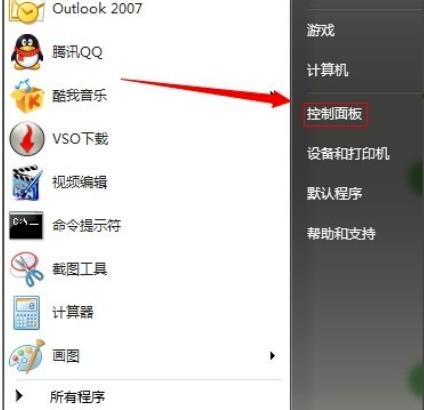
2、點選Windows update。
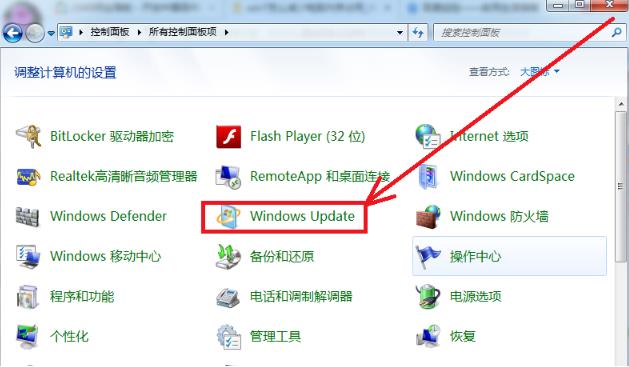
3、點選左側更改設定。
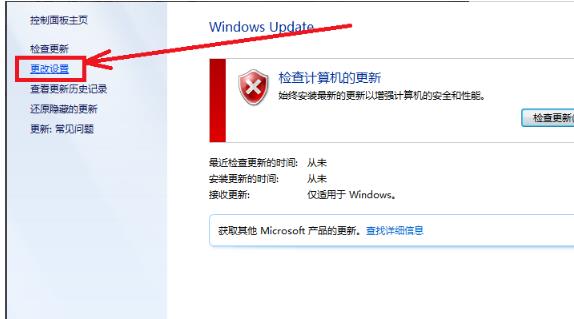
4、選擇從不檢查更新。
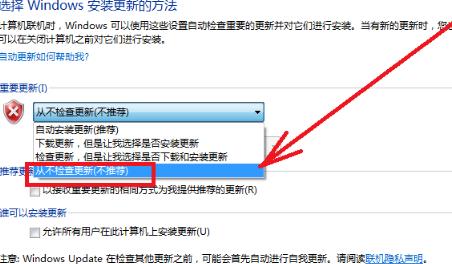
方法二、軟體刪除
# 把沒用的軟體全部卸載。
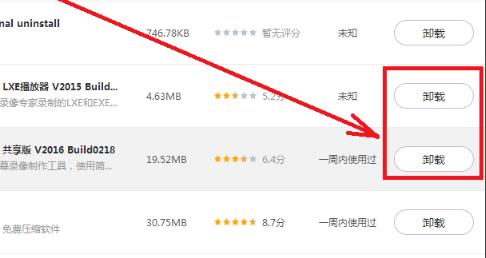
方法三、關閉進程
# 把沒用的進程都結束,不然很多後台都會有廣告佔滿記憶體。
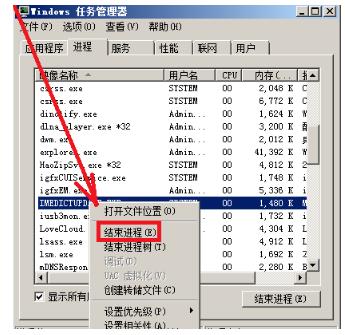
方法四、停用服務
很多系統中沒用的服務也關閉,既保證了安全也節省了空間。
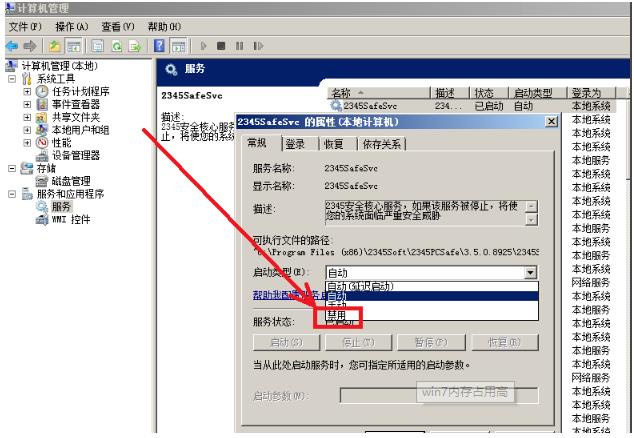 #
#
以上就是【win7系統運作記憶體不足怎麼清理-win7系統運行記憶體不足解決教學】全部內容了,更多精彩教學盡在本站!
以上是win7系統運作記憶體不足怎麼清理的詳細內容。更多資訊請關注PHP中文網其他相關文章!




